Kako izvesti korijen boje boja i instalirati Android Market s automatskim nooter-om
 Auto-Nooter je alat za ukorijenjenje vaše Barnes & Noble Nook boje pomoću SD kartice. Nekoliko je metoda isprobalo ovu metodu kako bi bilo besprijekorno, tako da ako želite iskoristiti svoju Nook Color da biste na njemu dobili pristup Android Marketu i instalirali aplikacije koje službeni firmver Android ne dopušta, pročitajte na.
Auto-Nooter je alat za ukorijenjenje vaše Barnes & Noble Nook boje pomoću SD kartice. Nekoliko je metoda isprobalo ovu metodu kako bi bilo besprijekorno, tako da ako želite iskoristiti svoju Nook Color da biste na njemu dobili pristup Android Marketu i instalirali aplikacije koje službeni firmver Android ne dopušta, pročitajte na.
Auto-Nooter je razvio član foruma XDA-Developers GabrialDestruir kako bi bilo tko omogućio korijen svoje boje noka i omogućio tržištu kao i ostalim Google Appsima na njemu. Rezultat je Android tablet koji može pokrenuti bilo koju Androidovu aplikaciju bez zadanih ograničenja. Ovo su dobrote koje možete očekivati nakon korištenja alata:
- Potpuni pristup korijenu pomoću su i Superusera
- Softkeyys 3.0.0
- Busybox
- NookColor Alati za omogućavanje netržišnih aplikacija
- Kalendar
- Kalkulator
- Android Market
- Gmail
- YouTube
- Tipkovnica od medenjaka
- Podrška za više dodirne aplikacije
- Live pozadine
- Automatska instalacija aplikacija.
Jeste li imali dovoljno čitanja? Želite li nastaviti s tim? Evo cjelovitog vodiča.
Odricanje: Slijedite ovaj vodič na vlastiti rizik. AddictiveTips neće biti odgovoran ako se vaš uređaj tijekom postupka ošteti ili opeka.
zahtjevi:
- Verzija firmvera s verzijom za zvuk u boji 1.0.1. Ova metoda će NE rad na verziji firmware 1.0.0. Također, morate izvršiti KOMPLETNO brisanje prije ažuriranja na 1.0.1 kako bi ova metoda funkcionirala. Pogledajte 1. korak.
- Boja noka mora biti već registrirana.
- Gmail račun koji je povezan i sa YouTubeom. U slučaju da ste upotrijebili Google račun za registraciju svoje boje nook-a kod Barnes & Noble, vi Treba li iskoristi onu.
- Čitač microSD kartica. USB vrsta ili oni koji su ugrađeni na neka računala trebaju raditi, no montiranje SD kartice s Nook Color ili bilo kojim drugim telefonom / tabletom / eReader-om NE raditi.
- Alat za pisanje podatkovne slike na SD karticu:
- Windows: Koristit ćemo besplatan alat ImageWriter. Samo je preuzmite i izvadite sadržaj zip datoteke na svoje računalo ili upotrijebite bilo koji drugi alat za pisanje slika na disku po vašem izboru.
- Linux: Alat naredbenog retka dd dolazi ugrađen u većinu Linux distribucija i mi ćemo ga koristiti. Instalirajte ga ako vaš nema.
metoda:
- Ako vaš Nook Color ima firmver verziju 1.0.0, a još ga niste ažurirali na 1.0.1, prvo slijedite dio "Prva metoda: Osam prekinutih čizama" ova metoda da obrišete svoj uređaj, a zatim ažuriranje softvera inačice 1.0.1.
- Preuzmite Auto-Nooter na svoje računalo i raspakujte ga kako biste izvukli datoteku slike diska koju sadrži.
- Pomoću čitača kartica spojite SD karticu na računalo.
- Ovaj korak ovisi o vašem operativnom sustavu.
- Windows: Pokrenite ImageWriter na računalu, pregledajte kako biste odabrali datoteku slika izvađena u koraku 2, odaberite pogon SD kartice pod "Uređaj" i kliknite "Napiši". Pričekajte dok se postupak završi.
-
Linux:Pokrenite prozor terminala i unesite ovu naredbu:
dd ako je = auto-nooter-2-12-25.img od = / dev / sdcard
Zamijenite / dev / sdcard odgovarajućom putanjom svoje montirane SD kartice i po potrebi odredite odgovarajuću putanju datoteke s podacima.
- Nakon što se slika upiše na vašu SD karticu, sigurno je uklonite / demontirajte i izvadite.
- Provjerite nije li boja nook-a povezana s vašim računalom i u nju umetnite SD karticu.
- Sada povežite svoj Nook Colour s računalom putem USB-a. To bi uređaj trebalo uključiti.
- Pričekajte da se Auto-Nooter automatski pokrene na vašoj boji nook kako biste ga iskoristili. Uređaj će se automatski ponovno pokrenuti kada se to učini.
- Po ponovnom pokretanju otključajte zaslon i prikazat će vam se zaslon dobrodošlice za Android.
- Preskočite prijavu za sada i omogućite lokacijske usluge na upit čarobnjaka na zaslonu.
- Spajanje na Wi-Fi mrežu.
- Idite na "Dodaci" i pokrenite YouTube.
- Dodirnite "Izbornik", odaberite "Moj kanal" i prijavite se putem svog Gmail računa.
- Sada napustite YouTube, vratite se na "Dodaci" i pokrenite Gmail.
- Odaberite sinkronizaciju svog Gmail računa i izađite nakon završetka. Ne brinite ako sinkronizacija zasad ne uspije.
- Pokrenite Android Market i kad se od vas zatraži da prihvatite Uvjete i usluge.
A to bi i trebalo učiniti - sada biste trebali imati korijen Nook Color s Marketom kao i the instalirane su gore navedene aplikacije i trebali biste ga moći koristiti kao Android tablet sada, a ne samo čitač e-knjiga. Možete omogućiti instalaciju netržišnih aplikacija pokretanjem aplikacije "NookColor Tools".
Bilješka: Ako se YouTube ne pokrene, deinstalirajte ga iz / data / app i ponovno ga instalirajte.
Ako sada želite koristiti ovu SD karticu za uobičajenu pohranu, idite na Postavke> Informacije o uređaju> SDCard> Isključi> Format.
Iako je ova metoda radila većinu ljudi, ako ne djeluje na vas ili morate iz bilo kojeg razloga da se obratite programeru, upotrijebite donju poveznicu na forumu XDA-Developers.
traži
Najnoviji Postovi
Smart Note 2: Napravite šarene tekst i kratke bilješke na Windows Phoneu
Možda će biti puno aplikacija za bilježenje dostupnih za Windows Ph...
Pratite sve svoje kontakte pomoću Pronađi moje prijatelje za iOS 5
Android možda brzo nadmašuje, ali iOS je i dalje najčešće korišteni...
Instalirajte ClockworkMod Recovery 4 na HTC Sensation 4G [Kako]
Ranije smo opisali vodič o tome kako dobiti S-Off na HTC Sensation ...

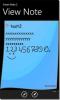
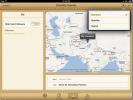
![Instalirajte ClockworkMod Recovery 4 na HTC Sensation 4G [Kako]](/f/752a032371d1bb84ba90e0994abf59e7.jpg?width=680&height=100)